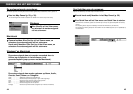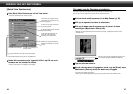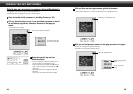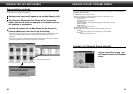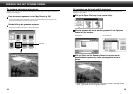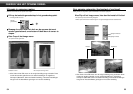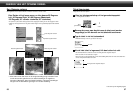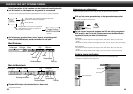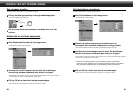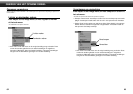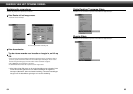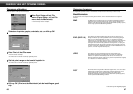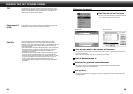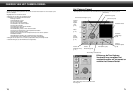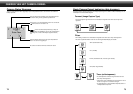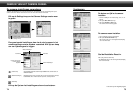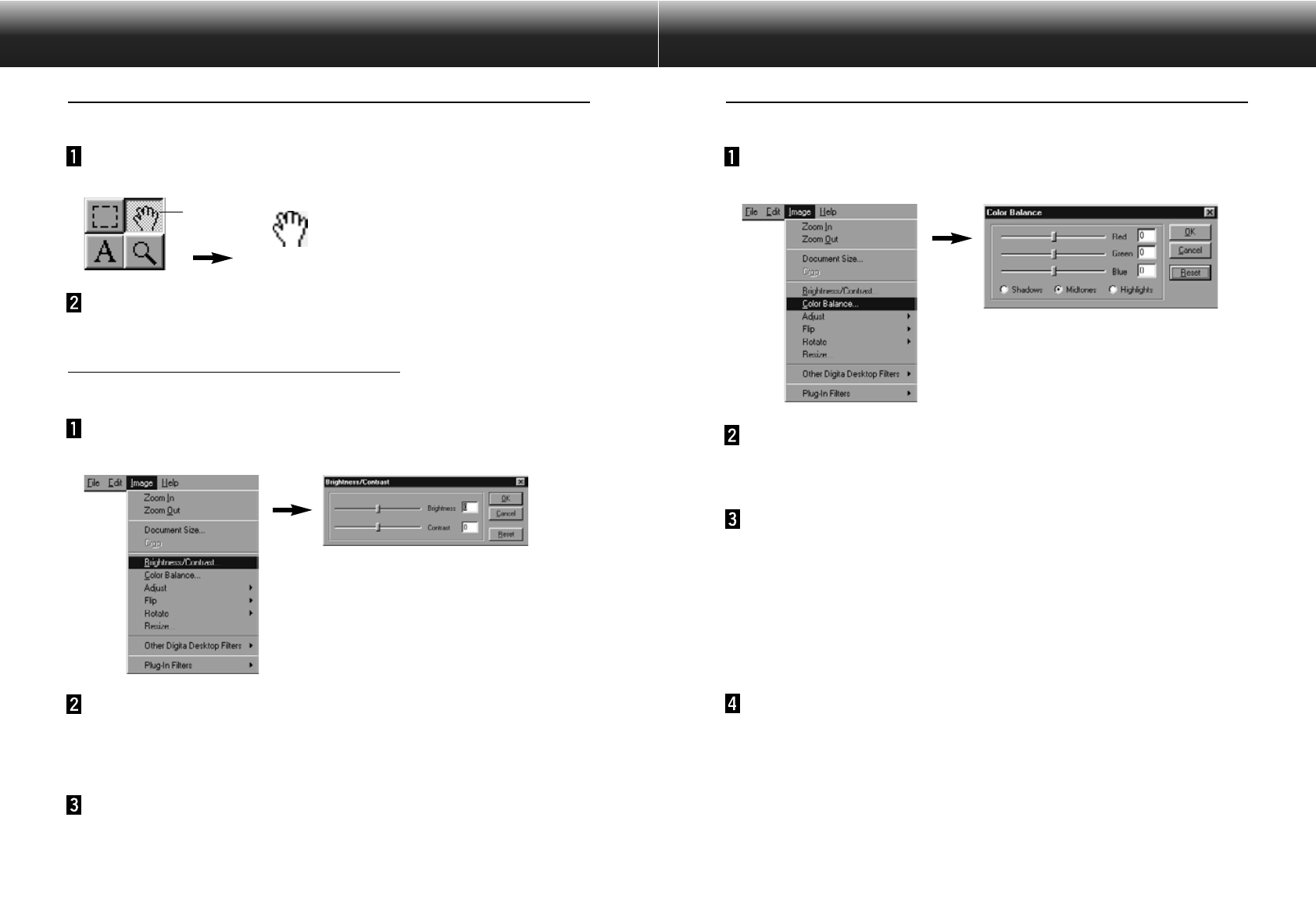
61
De kleurbalans veranderen
Veranderd de kleurbalans in de opname op het scherm.
Kies Color Balance uit het Image menu.
• Het Color Balance venster verschijnt.
Gebruik de option knoppen om te kiezen voor het
veranderen van schaduw, middentonen of hoge lichten.
•
Als u eerst de middentonen verandert, zijn verdere veranderingen vaak niet meer nodig.
Versleep de schuif-knoppen met de muis. De instellingen
kunnen ook worden veranderd door direct in te typen.
• De kleurbalans verandert als de sliders worden bewogen of als er nieuwe waarden worden ingetypt in
de velden aan de rechterkant van het venster.
✎ Red kan rood (beweeg links) of cyaan (beweeg rechts) verminderen.
Green kan groen (beweeg links) of magenta (beweeg rechts) verminderen.
Blue kan blauw (beweeg links) of geel (beweeg rechts) verminderen.
Klik op OK als u klaar bent met de veranderingen.
• Klik op Cancel om de kleurveranderingen te herroepen en het venster te sluiten.
GEBRUIK VAN HET OPNAME PANEEL
60
Een opname scrollen
Scrollt een opname die te groot is om op het scherm te passen.
Klik op het Pan-gereedschap in het gereedschaps-palet.
• De cursor verandert in het hand-icoon.
Pan-
gereedschap
Cursor
Zet de cursor boven de opname en versleep hem over het
scherm.
Helderheid en contrast aanpassen
Verandert de helderheid en het contrast van de opname op het scherm.
Kies Brightness/Contrast uit het Image menu.
• Het Brightness/Contrast venster verschijnt.
Versleep de schuif-knoppen met de muis. De instellingen
kunnen ook worden veranderd door direct in te typen.
• De helderheid en het contrast veranderen als de schuifjes worden bewogen of als er nieuwe waarden
worden ingetypt in de velden aan de rechterkant van het venster.
Klik op OK als u klaar bent met de aanpassingen.
• Klik op Cancel om de aanpassingen te herroepen en het venster te sluiten.